Ir pamatoti uzskatīt, ka katra jaunā Windows versija kļūst lielāka. Jaunām lietām papildus vecajām lietām vajadzētu likt operētājsistēmai Windows 11 izmantot vairāk vietas, vai ne? Var būt. Apskatīsim, ko varat darīt, lai Windows 11 instalētu mazāk vietas.

Cik daudz vietas aizņem Windows 11?
Tas, kas nepieciešams operētājsistēmai Windows 11 un Microsoft, lai instalētu sistēmu Windows 11, ir divas dažādas lietas. Office Windows 11 krātuves prasība ir 64 GB. tomēr Microsoft Windows 11 prasības lapa mūs brīdina: "Var būt nepieciešama papildu krātuves vieta, lai lejupielādētu atjauninājumus un iespējotu noteiktas funkcijas."
Satura rādītājs

Cik liela ir Windows 11 instalēšanas lejupielāde?
Ja veicat jaunināšanu tieši no Windows 10 uz Windows 11, lejupielādes lielums ir aptuveni 3,5 GB. Tomēr, ja vēlaties instalēt sistēmu Windows 11, izmantojot .ISO failu, plānojiet vismaz 5,37 GB vietas. Windows dažādās valodās var būt lielāks .ISO faila izmērs. Ja uzskatāt, ka 5,37 GB ir daudz, ņemiet vērā, ka šī ir vairāku izdevumu Windows instalēšanas programma.

Kurš Windows 11 izdevums izmanto vismazāk vietas?
Jūs zināt par Windows Home un Windows Pro izdevumos. Bet vai jūs zinājāt par Windows S režīmā, Windows Education un Windows Enterprise? Katrā izdevumā ir instalētas dažādas iespējas un funkcijas.
Windows 11 S režīmā visticamāk, ir mazākais, nemodificēts, instalācijas izmērs. Tas ir loģiski, jo tā ir samazināta Windows 11 Home versija, kas ļauj instalēt tikai programmas no Microsoft Store un Microsoft Edge kā tīmekļa pārlūkprogrammu. Tomēr nav skaidrs, cik maza būs Windows 11 S režīmā Windows 10 S režīmā izmanto tikai aptuveni 5 GB diska vietas.

Windows 11 instalēšana S režīmā prasa daudz darba, ko vidusmēra cilvēks nav spējīgs paveikt, tāpēc atstājiet to ierīču ražotāju ziņā. Ja vēlaties vismazāko operētājsistēmu Windows 11, iegādājieties ierīci, kurā norādīts, ka tā izmanto Windows 11 S režīmā. Jūs varat izslēgt S režīmu operētājsistēmā Windows 11, taču pēc tam vairs nevarēsiet atgriezties S režīmā.
Windows 11 Home ir pēdas nospiedums 17,88 GB instalēta, nesinhronizējot ar jūsu OneDrive. Ja izvēlaties sinhronizēt OneDrive Windows 11 iestatīšanas laikā, pievienojiet šim numuram sava OneDrive lielumu.

Windows 11 Pro ņem 18,09 GB uzstādot. Tas ir balstīts uz instalēšanu, kas nav pievienota domēnam. Savienojuma izveidei ar domēnu nebūtu lielas atšķirības, ja vien nebūtu politikas, kas pievienotu vai noņemtu Windows 11 Pro elementus vai instalētu draiverus, printerus un programmatūru.
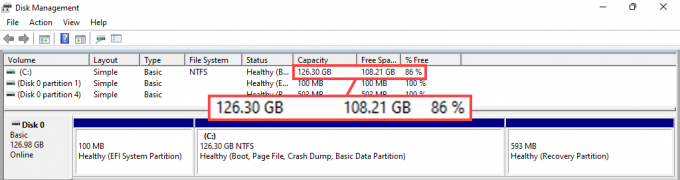
Windows 11 izglītība izmanto nedaudz mazāk vietas nekā Pro, bet vairāk nekā Home, plkst 17,91 GB. Šī izdevuma instalēšana testēšanas laikā prasīja visilgāko laiku, taču lielu daļu no tā veido obligātā daudzfaktoru autentifikācija (MFA). Tas ir labi redzēt skolās esošajos Windows.

Šiem izdevumiem ir arī citas variācijas, piemēram, Windows 11 Home Single Language un Windows Education Pro. Tomēr, kā jūs redzējāt, starp visizplatītākajiem izdevumiem nav daudz atšķirību, tāpēc negaidiet lielas atšķirības variācijās.
Ja operētājsistēmai Windows 11 nepieciešami tikai 18 GB. Kāpēc Microsoft saka, ka tas ir 64 GB?
Pastāv 46 GB atšķirība starp instalēto operētājsistēmas Windows 11 lielumu un Microsoft prasību par 64 GB. Bet kāpēc? Daļēji tas ir tāpēc, ka operētājsistēmas instalēšanai ir nepieciešama vieta, lai pārvietotos. Windows 11 instalēšanas laikā dati tiek rakstīti un noņemti. Jebkurā laikā instalēšanas procesi var aizņemt vairāk nekā 18 GB.

Turklāt, ja ir mazāk nekā 64 GB, sistēma Windows 11 nedarbosies ātri. Instalējot tikai dažas programmas, tiks apēsts 48 GB brīvas vietas, un nekas nedarbosies.
Veiciet Windows 11 instalēšanu, pirms instalēšanas izmantojiet mazāk vietas
Process, ko sauc par Windows racionalizēšanu, var padarīt Windows 11 instalēšanas laikā mazāk vietas. Lai racionalizētu, ir jārediģē Windows instalācija .ISO, un tas ir jādara tikai pieredzējušam IT speciālistam, tāpēc mēs neiedziļināsimies detaļās.
Vispārējā ideja par Windows 11 instalēšanas .ISO racionalizēšanu prasa:
- Pievienojiet .ISO kā disku
- Rediģējiet tādas lietas kā boot.wim failu un Windows reģistru
- Dzēsiet aparatūras draiverus, kas netiks izmantoti
- Atvienojiet .ISO
- Pārliecinieties, vai .ISO ir sāknējams
- Instalējiet Windows no tikko rediģētā .ISO
Jūs varat redzēt, kā tas var nebūt jums. Ja jūs vēl nezināt, kā veikt katru no šīm darbībām pats, atstājiet to mierā.
Padariet Windows 11 instalēšanu, lai instalēšanas laikā izmantotu mazāk vietas
Kā iegūt vismazāko Windows 11 instalāciju? Jūs varētu domāt, ka, izlaižot instalēšanas opcijas, piemēram, pievienojot otru tastatūras izkārtojumu vai neieslēdzot tādas lietas kā Cortana, var tikt izmantots mazāk vietas. Diemžēl tie joprojām tiek instalēti; tie vienkārši nav ieslēgti.

Vienīgais iestatīšanas punkts, kas var mainīties, ir tas, kad sistēma Windows 11 nonāk pie Dublējiet savus failus, izmantojot OneDrive iestatījumi. Izvēlieties Nedublēt manus failus lai neļautu OneDrive sinhronizēt. Ja sinhronizējat OneDrive instalēšanas laikā, tas var izmantot simtiem GB jūsu diska vai vairāk.

Padariet Windows 11 instalēšanu aizņem mazāk vietas pēc instalēšanas
Iespējams, pārsteidzoši, ka Microsoft noklusējuma lietotnes, kas ir instalētas kopā ar Windows 11 Home, mūsu pārbaudē aizņem tikai 0,68 GB. Tomēr mums ir raksts par kā noņemt Windows noklusējuma programmas no Windows tev.
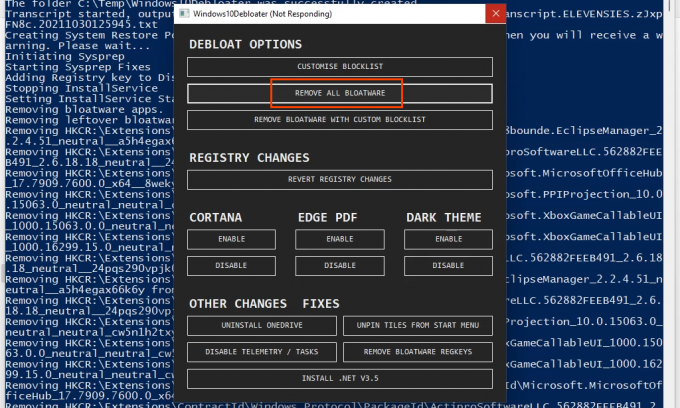
Ja jauninājāt no Windows 10 uz Windows 11, izmantojot Windows Update, izmēģiniet diska tīrīšanu ar iespēju noņemt Sistēmas atjaunošana un ēnu kopijas. Ņemiet vērā, ka atjaunošanas punktu un ēnu kopiju noņemšana var padarīt neiespējamu failu vai Windows atkopšanu. Tomēr diska tīrīšanas izmantošana var atbrīvot simtiem MB vai pat vairākus GB diska vietas.

Vēl viena metode tiem, kas ir jauninājuši no Windows 10 uz Windows 11, ir dzēst direktoriju Windows.old. Skatiet mūsu rakstu, Kā izdzēst mapi Windows.old operētājsistēmā Windows 7/8/10. Tās pašas darbības attiecas uz Windows 11. Tas varētu atbrīvot 20, 30 vai vairāk GB vietas, īpaši, ja Windows 11 instalēšana vairākas reizes neizdevās.

Mazāk iedarbīgs solis ir nesinhronizēt Microsoft Edge ar savu Microsoft kontu, pirmo reizi startējot Edge. Protams, izlases, kolekcijas un paplašinājumi neaizņem tik daudz vietas, taču katra daļa ir svarīga.

Vairāk veidu, kā samazināt Windows 11 izmēru?
Jūs varat darīt lietas, lai atbrīvojiet vietu diskā operētājsistēmā Windows 11 turpinot to lietot. Tomēr nav daudz veidu, kā samazināt jaunas Windows 11 instalēšanas apjomu. Vai esat redzējuši citus? Lūdzu, kopīgojiet tos ar mums. Mums patīk mācīties tikpat daudz kā jums.
Laipni lūdzam Help Desk Geek — emuārā, kurā ir sniegti uzticamu tehnoloģiju ekspertu padomi. Mums ir tūkstošiem rakstu un ceļvežu, kas palīdzēs novērst jebkuru problēmu. Kopš izlaišanas 2008. gadā mūsu raksti ir lasīti vairāk nekā 150 miljonus reižu.
Mēs arī ienīstam surogātpastu, jebkurā laikā anulējiet abonementu.


